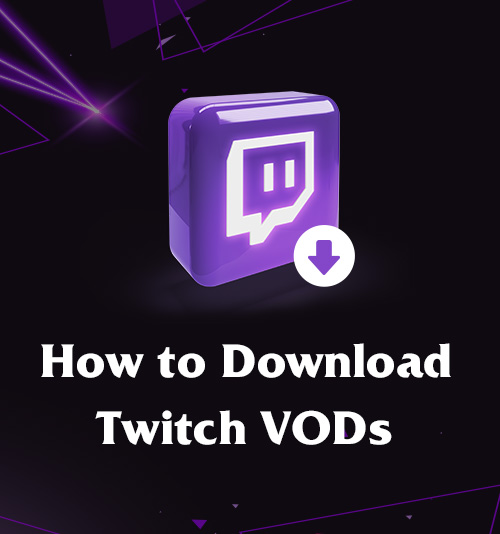
Twitch to platforma, z której tysiące ludzi korzystają do przesyłania strumieniowego swoich treści. Większość użytkowników przesyła strumieniowo swoje gry online, chociaż Twitch może zrobić jeszcze więcej.
Podczas szczytu pandemii Covid muzycy używali Twitcha do streamowania swoich koncertów. Umożliwiło to użytkownikom z całego świata utrzymanie przy życiu branży muzycznej.
Jeśli kiedykolwiek eksplorowałeś Twitcha, być może zauważyłeś, że czegoś brakuje. Przycisk pobierania, Twitch nie pozwala na pobieranie transmisji na żywo. Z czasem może Cię to irytować, dlatego dam Ci poradniki na ten temat pobieranie i zapisywanie z Twitcha.
Postępując zgodnie z tymi krokami i przewodnikami, możesz cieszyć się wszystkimi VOD-ami Twitcha w trybie offline, pobierając je.
Zacznijmy od pobierania Twitch VOD.
Jak zapisać własne VOD-y na Twitchu
Funkcja wideo na żądanie od Twitcha jest jednym z głównych powodów, dla których ta platforma stała się ulubioną wśród streamerów na całym świecie.
Jako streamer możesz zapisywać swoje VOD-y i oglądać je później, aby dowiedzieć się, co musisz poprawić. Po zapisaniu VOD-ów możesz je również dodać do innych platform, aby fani mogli się nimi cieszyć.
Jak włączyć automatyczną archiwizację?
Wszystkie Twoje poprzednie transmisje zostaną automatycznie zapisane, gdy włączysz funkcję autoarchiwizacji na swoim kanale Twitch.
Ale jak włączyć ten tryb?
Oto kilka prostych kroków, które pomogą Ci to zrobić.
- Otwórz Twitcha w przeglądarce internetowej i zaloguj się za pomocą swoich danych.
- Kliknij swój awatar w prawym górnym rogu ekranu. Pojawi się menu, przewiń i kliknij panel twórcy patka.
- Spowoduje to otwarcie panelu z wieloma różnymi ustawieniami Twojego konta Twitch. Kliknij na zakładkę oznaczoną ustawienia a następnie kliknij strumień.
- W ustawieniach VOD znajdziesz funkcję o nazwie Przechowuj poprzednie transmisje. Proszę go włączyć.
Teraz wszystkie Twoje przyszłe transmisje będą automatycznie zapisywane na Twoim koncie!
Jak pobrać swój strumień Twitch?
Następne pytanie, które prawdopodobnie zadajesz, brzmi: jak zapisywać swoje VODy na Twitchu?
Po włączeniu funkcji automatycznego archiwizowania na Twitchu możesz wykonać te proste kroki, aby zapisać Twitch VOD.
- Kliknij swój awatar profilu w prawym górnym rogu ekranu komputera. Następnie kliknij „Kanał" i wybierz ” Filmy "Tab.
- Po wybraniu filmów kliknij „Edytuj filmy” aby uzyskać dostęp do „Opcja producenta wideo".
- Przeglądaj swoje zarchiwizowane filmy i znajdź ten, który chcesz pobrać. Następnie kliknij pionowe trzy kropki przez "Oglądaj" przycisk. Po kliknięciu kropek pojawi się menu. Kliknij na opcja pobierania, a pobieranie rozpocznie się.
Kto by pomyślał, że pobieranie Twoich VOD może być tak łatwe?
Jak pobrać czyjś Twitch VOD
Jeśli wolisz być widzem Twitcha, jestem pewien, że szukałeś łatwej opcji pobierania VOD-ów bez subskrypcji lub pobierania VOD-ów Twitcha na telefon komórkowy lub komputer.
I tu właśnie wchodzę. W kilku poniższych instrukcjach przyjrzymy się prostym sposobom na zapisanie na zawsze VOD-ów na Twitchu.
Jak zapisać VOD-y Twitcha online?
Podczas eksploracji Twitcha wiem, że trudno jest walczyć z chęcią pobrania dobrego strumienia, dlatego posiadanie internetowego narzędzia do pobierania VOD Twitch może być wyjątkowe.
Ale czy istnieje takie narzędzie? Tak, dzięki AmoyShare możesz uzyskać dostęp do darmowy internetowy program do pobierania Twitch. Wystarczy wykonać te proste czynności, aby pobrać ze wszystkich swoich ulubionych streamerów Fortnite.
- Przeglądaj Twitch i znajdź VOD, który chcesz pobrać i kopia adres URL.
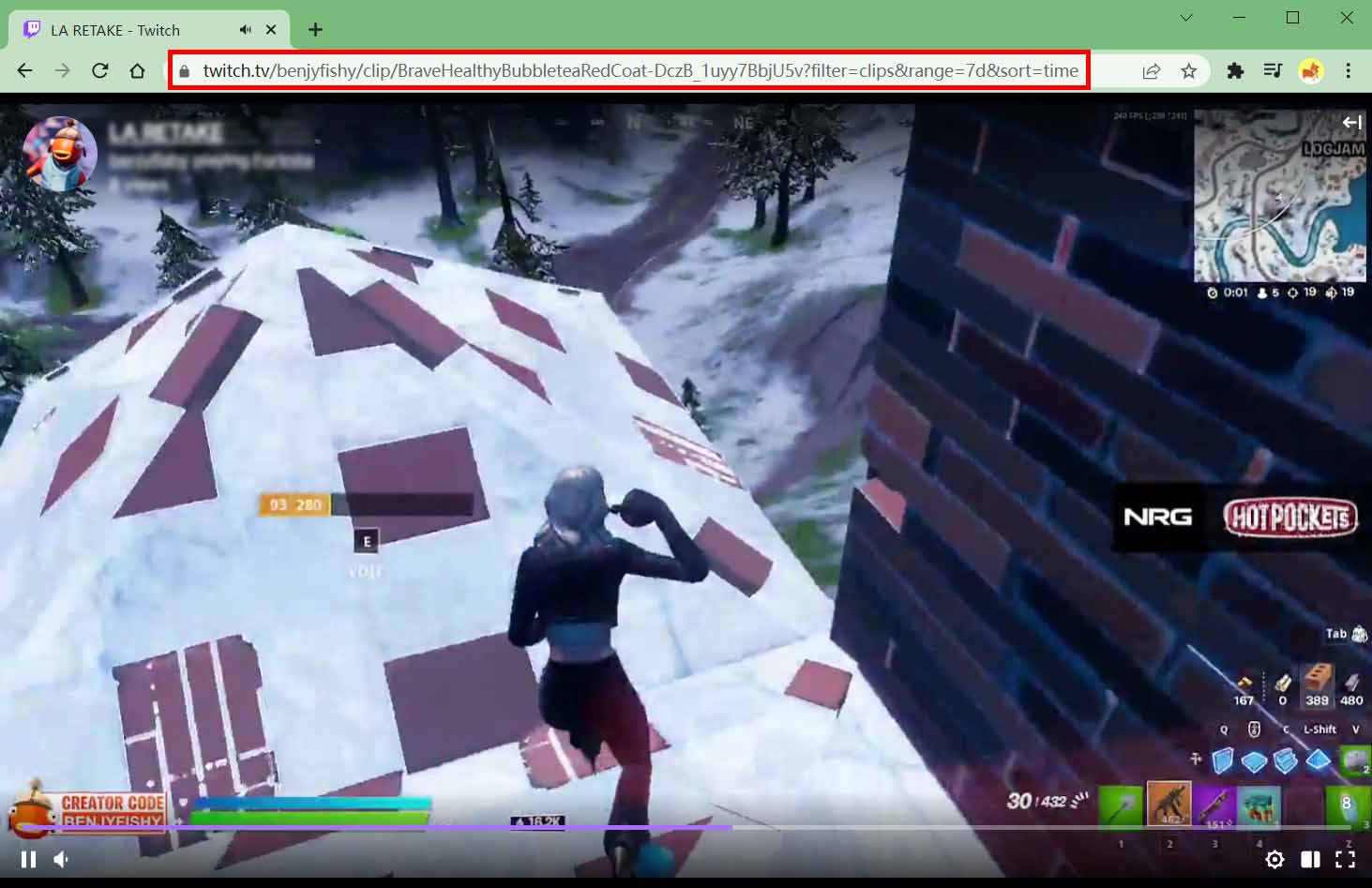
- Przejdź do wybranej przeglądarki i przejdź do https://www.amoyshare.com/twitch-clip-downloader/.
Wklej adres URL z VOD na Twitchu do szukaj w bar na stronie AmoyShare Twitch VOD downloader i kliknij przycisk pobierania. Posiada fioletową ikonę ze strzałką skierowaną w dół.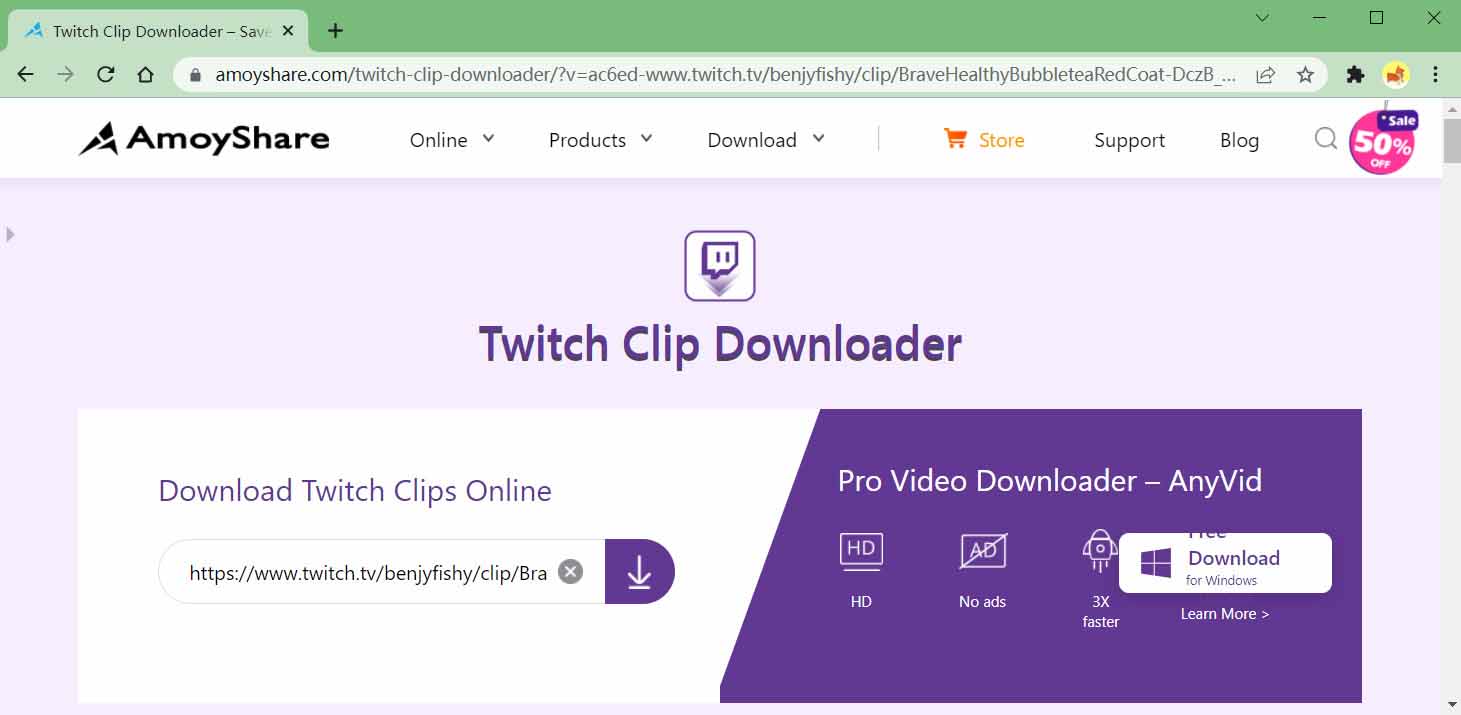
- Po zakończeniu wyszukiwania pojawi się miniatura VOD z przyciskiem oznaczonym „Pobieranie”. Kliknij przycisk pobierania.
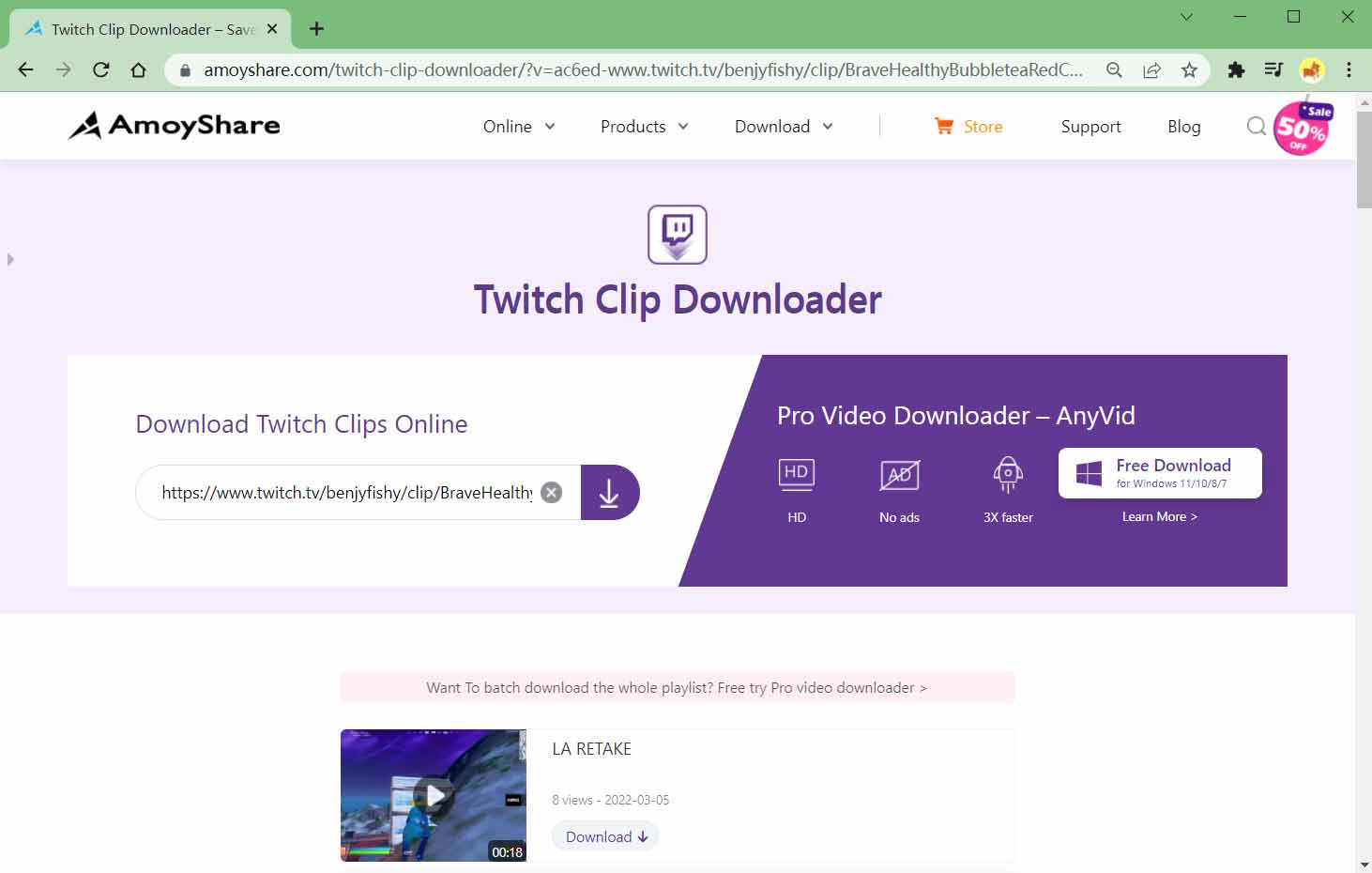
- Po wybraniu przycisku pobierania pojawią się różne opcje jakości pobierania. Wybierz preferowana rozdzielczość klikając przycisk pobierania obok wybranego.
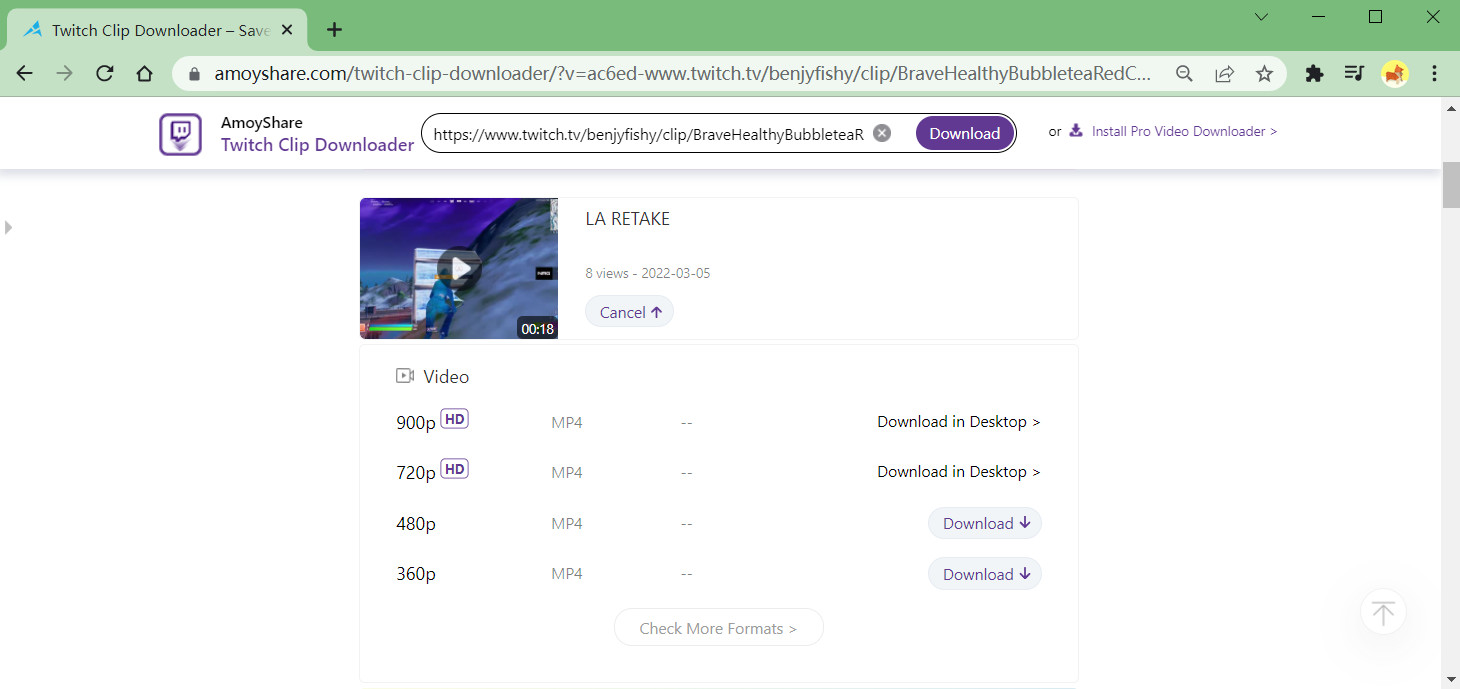
I tak po prostu masz nieograniczony dostęp do właśnie pobranego VOD.
Jak pobierać VODy Twitcha na PC i MAC?
W przypadku pobierania na PC i MAC Twitch można znaleźć wiele opcji. Ale żaden z tych nie działa lepiej niż AnyVid downloader wideo aplikacja od AmoyShare.
Zainstaluj go i dowiedz się, jak na zawsze zapisywać VOD-y na Twitchu!
AnyVid
Pobierz dowolny film z ponad 1,000 witryn internetowych
- dla Windows 10/8/7
- dla systemu Mac OS X 14+
- dla Android
- Po otwarciu zobaczysz pasek boczny z różnymi zakładkami „Wyszukaj”, „Pobieranie” i nie tylko, Kliknij na karta wyszukiwania.
Przejdź do przeglądarki i skopiuj URL bezpośrednio z Twitcha i wklej go w pasku wyszukiwania w aplikacji AnyVid.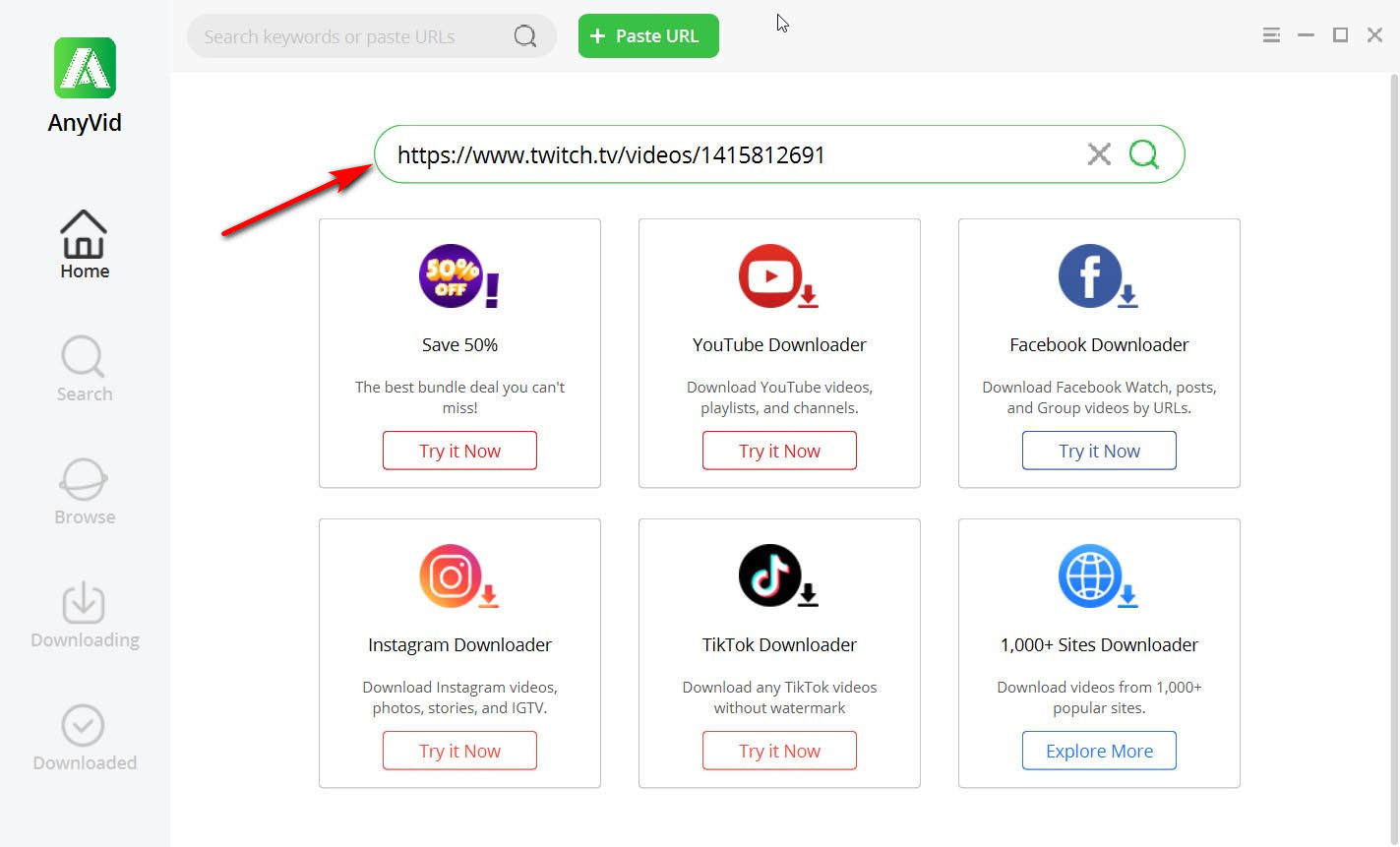 Alternatywnie możesz użyć przeglądarka w aplikacji eksplorować Twitcha bez opuszczania aplikacji.
Alternatywnie możesz użyć przeglądarka w aplikacji eksplorować Twitcha bez opuszczania aplikacji. - Po wklejeniu adresu URL z Twitcha do paska wyszukiwania w aplikacji AnyVid kliknij przycisk wyszukiwania, który wygląda jak szkło powiększające.
Wkrótce po kliknięciu przycisku wyszukiwania Twój film wraz z MP4 pobrania przycisk i standard pobieranie przycisk oznaczony strzałką do pobrania.
Kliknij przycisk pobierania.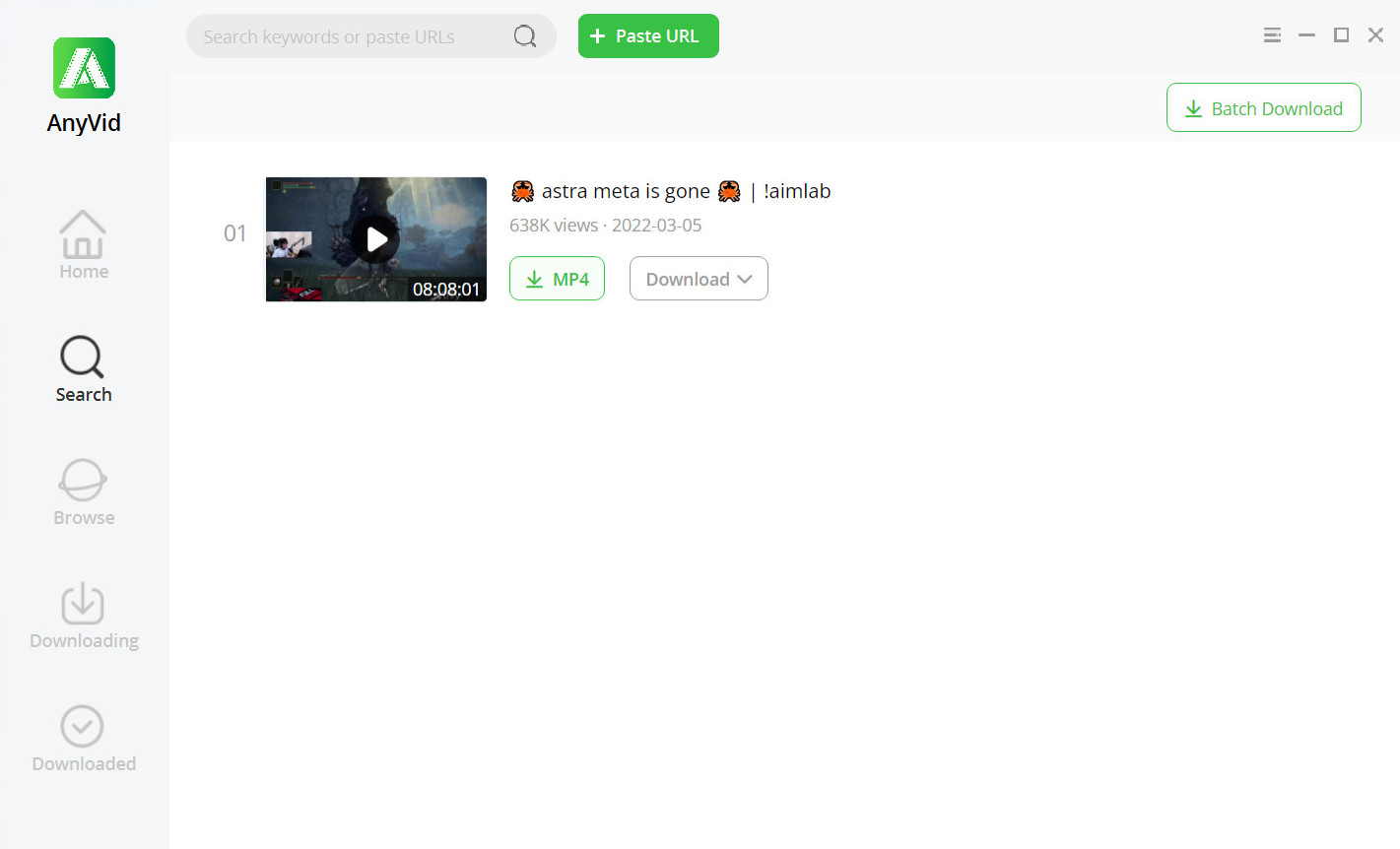
- Po kliknięciu przycisku pobierania pojawią się różne opcje rozdzielczości. Wybierz ten, który wolisz i kliknij duże zielone pobieranie przycisk.
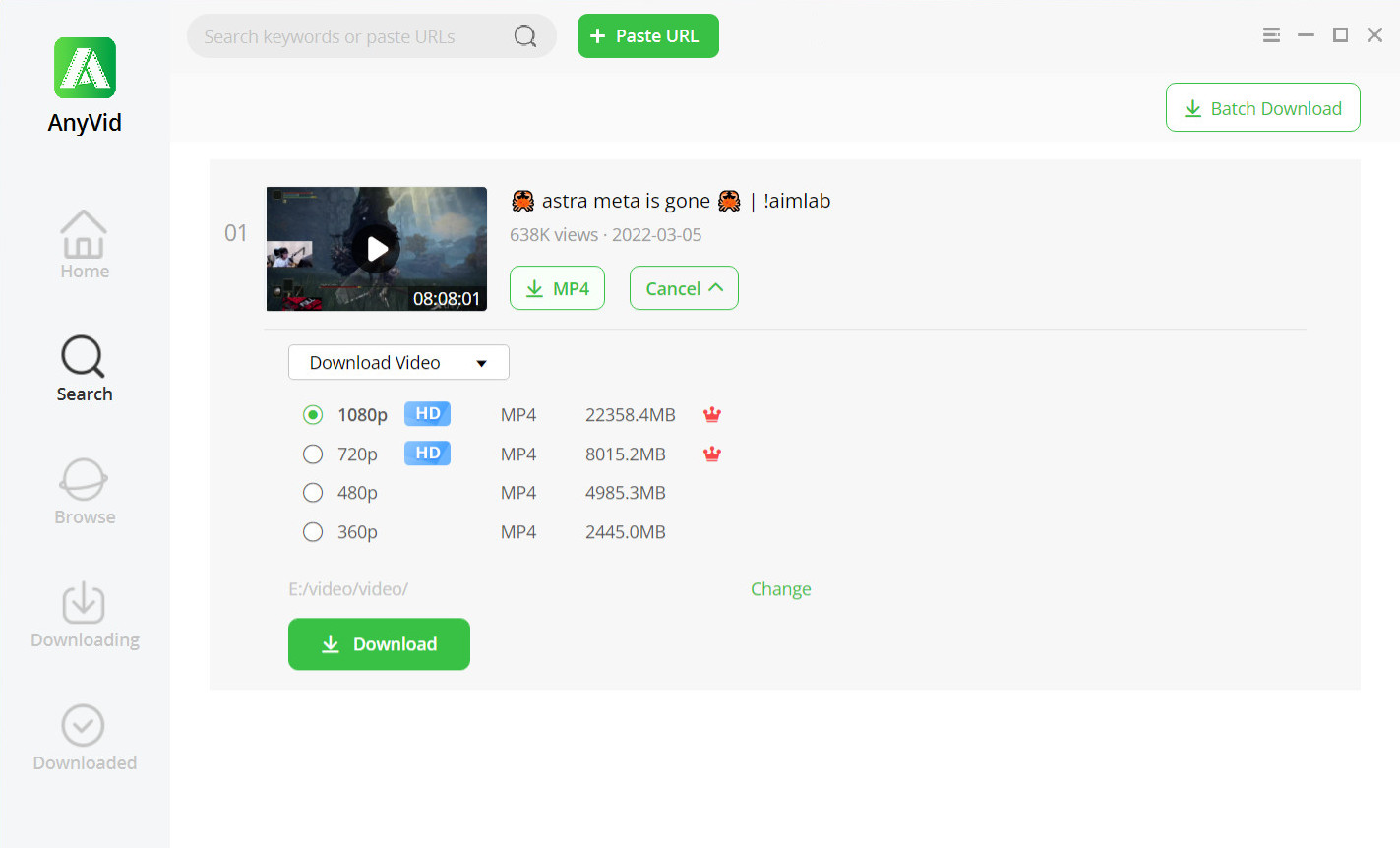
Po wykonaniu tych czterech kroków możesz wyświetlić postęp pobierania w zakładce „Pobieranie” na lewym pasku bocznym.
Po zakończeniu pobierania możesz znaleźć VOD na karcie „Pobieranie” lub w folderze wybranym do zapisania pobierania.
Jak pobierać VODy Twitcha na Androida?
Są dni, kiedy możesz nie mieć dostępu do komputera PC lub MAC i możesz mieć tylko telefon komórkowy z Androidem.
Na szczęście program do pobierania wideo AnyVid jest również dostępny na Androida. Teraz zainstaluj aplikację AnyVid na Androida.
AnyVid
Pobierz dowolny film z ponad 1,000 witryn internetowych
- dla Windows 10/8/7
- dla systemu Mac OS X 14+
- dla Android
- Podczas pobierania aplikacji odwiedź witrynę Twitch TV, znajdź VOD, który chcesz pobrać na Androida i skopiuj adres URL.
- Pewnego razu aplikacja AnyVid został pobrany, możesz otworzyć plik, aby rozpocząć instalację.
Po zakończeniu instalacji otwórz aplikację.
W górnej części ekranu aplikacji znajduje się Pasek wyszukiwania. Wklej adres URL z Twitcha w tym pasku wyszukiwania i kliknij ikonę wyszukiwania.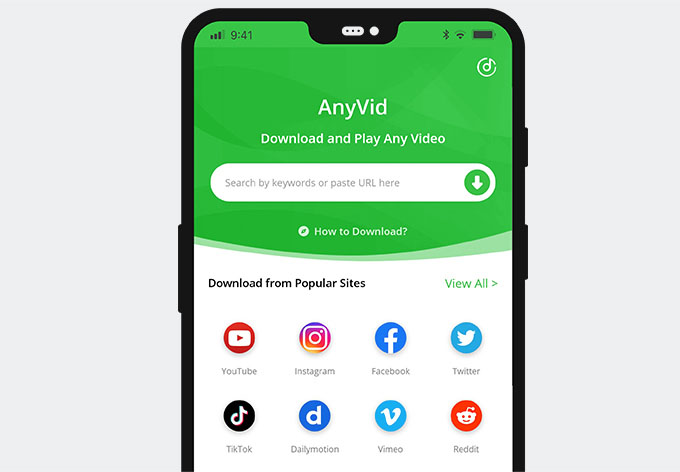
Alternatywnie możesz użyć słów kluczowych i użyć przeglądarka w aplikacji aby wyszukać treści, które chcesz pobrać. - Po zakończeniu wyszukiwania zobaczysz ekran z miniaturą VOD, który chcesz pobrać. Kliknij na pobierz przycisk obok przycisku z nazwą MP4.
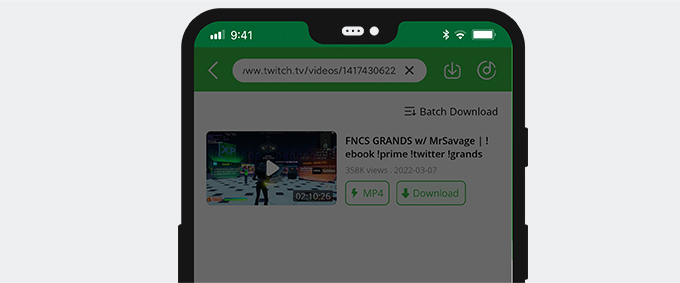
Pojawi się wyskakujące okienko z pytaniem, który rozkład aby zakończyć pobieranie. Wybierz ten, który najlepiej Ci odpowiada i kliknij duży zielony przycisk pobierania na dole ekranu.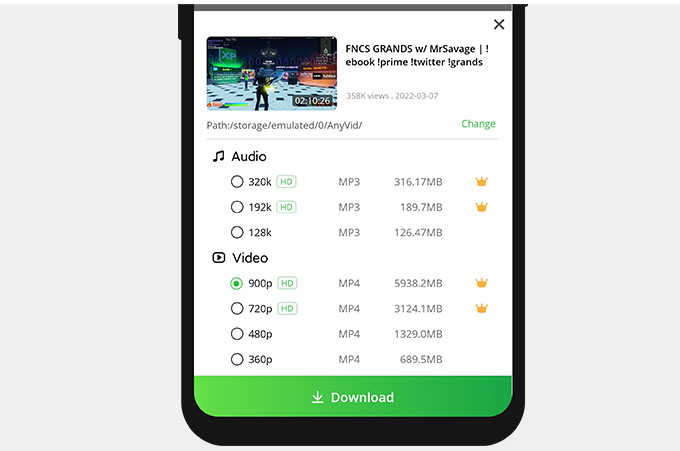
Teraz rozpoczęło się pobieranie, możesz zobaczyć postęp pobierania w aplikacji. Możesz kliknąć ikonę obok paska wyszukiwania ze strzałką skierowaną w dół do pola, aby zobaczyć postęp. Tutaj możesz zarządzać pobranymi plikami i przeglądać postęp z innych pobrań.
Jak pobierać VODy Twitcha na iPhone'a?
Pobieranie VOD na iPhone'a może wydawać się skomplikowane, ale z aplikacją Dokumenty, Readdle, użytkownicy iPhone'a mogą mieć dostęp do różnych stron internetowych, z których mogą pobierać.
- Idź i przeglądaj VOD-y na Twitchu, aż znajdziesz taki, który chcesz zapisać. Skopiuj adres URL.
- Uruchom aplikację Documents by Readdle, a w dolnym rogu znajdziesz przeglądarkę w aplikacji. Dotknij i odwiedź Narzędzie do pobierania klipów Twitcha, następnie wklej adres URL z Twitcha na pasku wyszukiwania i kliknij szukaj.
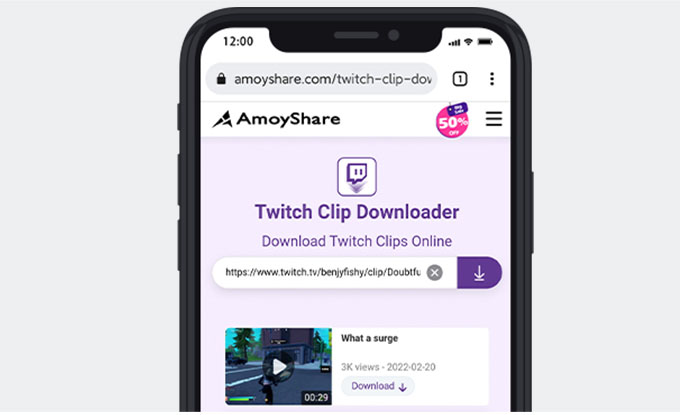
- Kliknij na pobierz przycisk po miniaturze Twojego filmu.
Po przetworzeniu pojawi się wyskakujące okienko, w którym możesz zdecydować tylko na pobranie dźwięk, lub możesz pobrać wideo.
Wybierz rozdzielczość, w której chcesz pobrać film, i kliknij przycisk pobierania w tym samym wierszu, co preferowana opcja.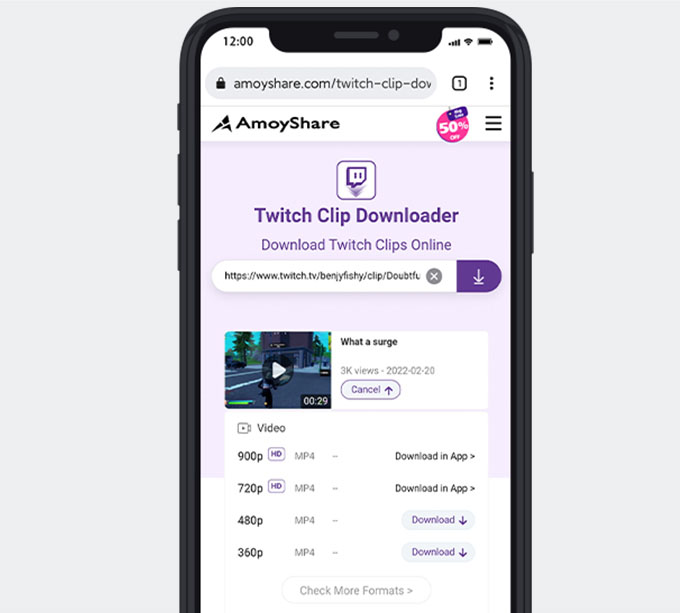
Po wybraniu przycisku pobierania rozpocznie się pobieranie. Po zakończeniu pobierania możesz znaleźć wideo zapisane na iPhonie.
Final Thoughts
Kiedy coś budujesz, potrzebujesz odpowiedniego aparatu. Na przykład podczas pobierania treści z Twitcha pomocne byłoby, gdybyś miał odpowiednie narzędzia.
To ekscytujące, gdy masz do dyspozycji fantastyczne narzędzia do pobierania VOD, dlatego uwielbiamy ten AmoyShare Narzędzie do pobierania Twitcha ma wiele różnych opcji, które zaspokoją wszystkie Twoje potrzeby związane z pobieraniem.
AnyVid
Pobierz dowolny film z ponad 1,000 witryn internetowych
- dla Windows 10/8/7
- dla systemu Mac OS X 14+
- dla Android
Dzięki tym przyjaznym dla użytkownika programom do pobierania od AmoyShare, pobieranie VOD będzie proste bez względu na to, z jakiego urządzenia korzystasz.
Którą z tych opcji pobierania lubisz najbardziej?
FAQ
Jak pobierać VOD-y Twitcha jako przeglądarka?
Istnieje wiele opcji pobierania VOD. Na przykład możesz użyć internetowy program do pobierania wideo Twitch dostępne na stronie AmoyShare lub pobierz AnyVid aplikacja do szybkiego i prostego procesu pobierania z Twitcha i ponad 1000 innych stron internetowych.
Ile czasu zajmuje pobranie Twitch VOD?
Zależy to od rozmiaru pliku wideo i szybkości połączenia internetowego. Ma to również znaczenie, jeśli używasz odpowiedniego narzędzia do pobierania VOD, takiego jak AnyVid aplikacja od AmoyShare.
Możesz być także zainteresowany tymi tematami
- Pobieranie wideo z Facebooka
- Pobieranie wideo z Twittera
- Mac Video Downloader
- Pobieranie wideo 4K
- Internetowy program do pobierania wideo
- Usługi przesyłania strumieniowego
- Pobierz Instagram
- KeepVid Pobierz
- Pobierz Vimeo
- Pobieranie wideo Reddit
- Pobieranie TikTok
- Pobieranie Dailymotion
- Pobieranie Tumblr
- Wyszukiwarka anime
- Pobieranie wideo z YouTube